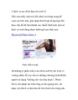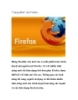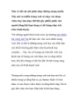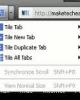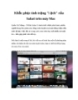Mở nhiều trang web khi trình duyệt bắt đầu khởi động – P.2
104
lượt xem 3
download
lượt xem 3
download
 Download
Vui lòng tải xuống để xem tài liệu đầy đủ
Download
Vui lòng tải xuống để xem tài liệu đầy đủ
Mở nhiều trang web khi trình duyệt bắt đầu khởi động – P.2 a .3. Internet Explorer Đối với IE 9, tất cả những gì bạn phải làm là nhấn vào biểu tượng bánh răng và sau đó bấm vào Internet Options, rồi bấm tiếp vào tab General ở cửa sổ mới xuất hiện. .Bây giờ chỉ cần gõ URL vào khung To create home page tabs, type each address on its own line của nó và sau đó nhấn Ok để đóng hộp thoại Internet Options. Cứ như thế, trở lại tab General và bạn vẫn có thể nhập vào nhiều trang...
Chủ đề:
Bình luận(0) Đăng nhập để gửi bình luận!

CÓ THỂ BẠN MUỐN DOWNLOAD